A Terminus egy egyszerű és elegáns webalapú terminál, amely különféle operációs rendszerekhez érhető el. A Terminus egy modern terminál, amelyet leginkább a „Hyper” ihletett, amely egyben webalapú terminál is. A Terminus különféle színvilágokkal és témákkal rendelkezik, amelyek bármikor módosíthatók.
A Terminus főbb jellemzői
A Terminus számos funkcióval rendelkezik, és ezek közül néhány:
- A színsémák és a témák megváltoztathatók
- Teljesen konfigurálható gyorsbillentyűk
- A fülek visszaállíthatók
- Kényelmes fájlútvonal beillesztés (csak húzza a Terminusba)
- Komplett Unicode támogatás dupla szélességű karakterekkel
- Az útvonalak kattinthatók, és a böngészőben megnyithatók
- A támogatott bővítmények az NPM adattárból telepíthetők
A Terminus telepítése az Ubuntu 20-ra.10
A Terminus Ubuntu telepítéséhez először a „gdebi” szükséges. Ez egy olyan alkalmazás, amely lehetővé teszi a helyi „deb” csomagok és azok függőségeinek hatékony telepítését. Telepítse a „gdebi” parancsot az alább megadott paranccsal:
$ sudo apt install gdebiHa a terminál a „Csomag nem található” hibát mutatja, egyszerűen adja hozzá az „univerzum” adattárakat a következő paranccsal:
$ sudo add-apt-repository univerzumMost töltse le a „Terminus” csomagot a „wget” paranccsal és a letöltési hivatkozással:
$ wget https: // github.com / Eugeny / terminus / releases / download / v1.0.120 /végállomás-1.0.120-linux.deb
Most telepítse a „Terminus” programot a következő paranccsal:
$ sudo gdebi terminus-1.0.120-linux.debEz az! A „Terminus” telepítése megtörténik. Most nyisd ki.
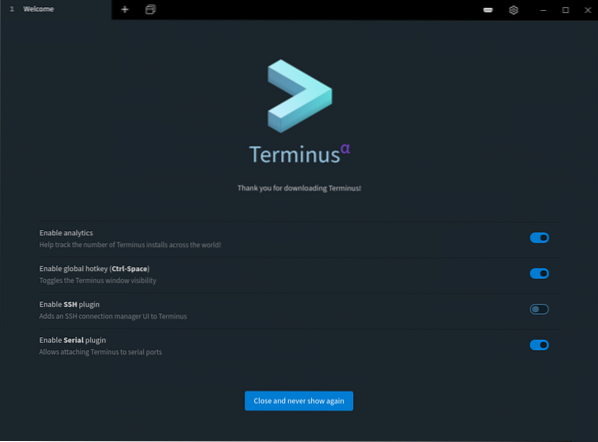
A „Terminus” főablaka a fenti képen látható. A kívánt beállítások módosítása után kattintson a „Bezárás és soha többé nem jelenik meg” gombra, és egy új ablak fogadja, ahol megnyithatja a terminál fület.
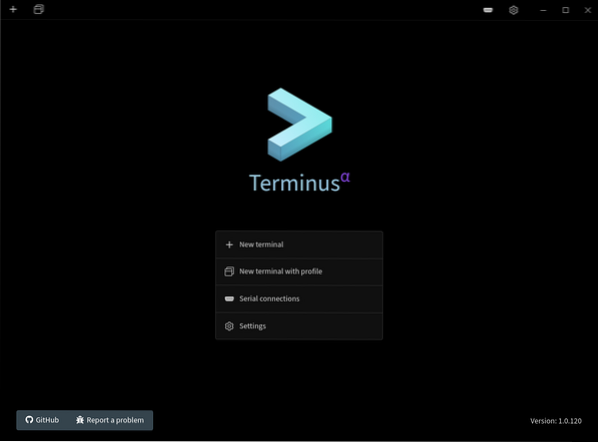
Amint fentebb említettük, könnyen személyre szabható. A testreszabásához nyissa meg a „Beállítások” lehetőséget.

Van egy csomó beállítás. Az „Alkalmazás” opcióban a témák megváltoztathatók; a fülek helye, átlátszatlansága és az ablakkeret is módosítható.
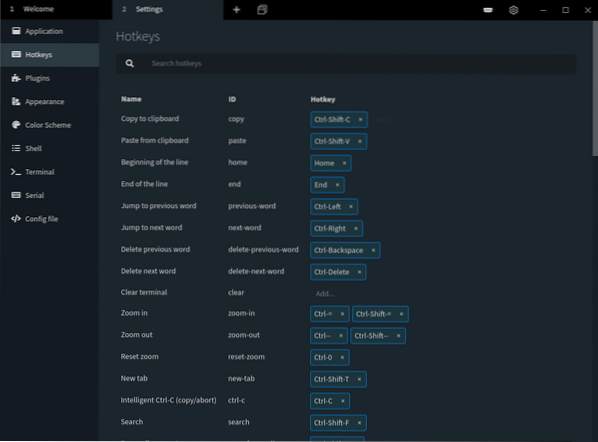
A „Gyorsbillentyűk” opcióban, ahogy a neve is sugallja, hozzáadhatja és konfigurálhatja a gyorsbillentyűket. A beépülő modulban a meglévő beépülő modulok eltávolíthatók, az új beépülő modulok pedig letölthetők és engedélyezhetők, a következő képen látható módon.

A „Megjelenés” fülön a betűtípus és a terminál háttere személyre szabható.
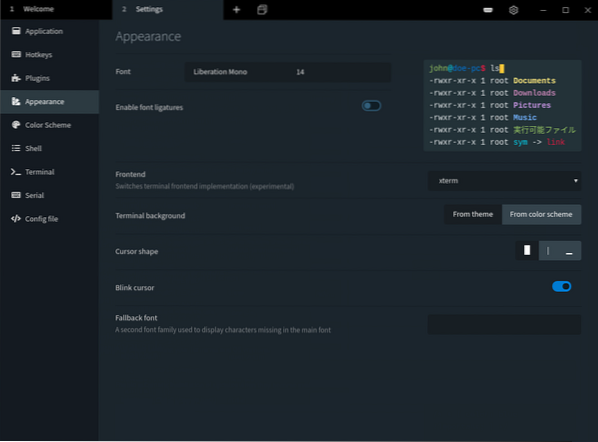
A színsémák szintén a „Terminus” egyik fő jellemzője. A „Színséma” opcióval állítható be, és különféle színvilágokat mutatnak be.
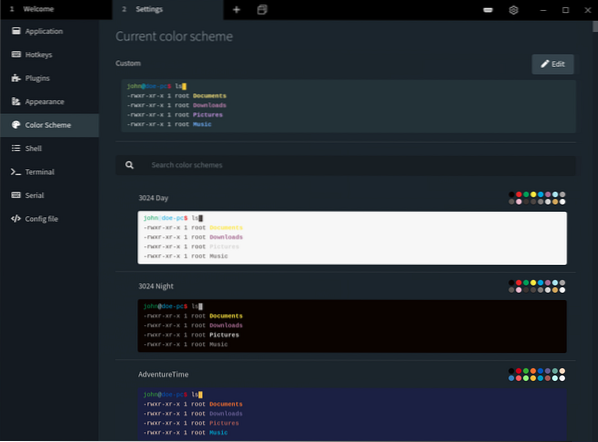
Hasonlóképpen a „Shell” és a „Terminal” beállításainak módosításához kattintson a megfelelő gombokra.
Hogyan lehet eltávolítani a Terminus alkalmazást az Ubuntuból?
A „Terminus” folyamatának eltávolítása egyszerű és egyszerű, csak használja a következő parancsot:
$ sudo apt távolítsa el a terminust Phenquestions
Phenquestions


